AIサマリー
フォームの特定のエントリをすばやく見つけたいですか?WPFormsの検索とフィルタツールを使えば、探している条件に一致するエントリを簡単に見つけることができます。
このチュートリアルでは、WPFormsでエントリを検索してフィルタリングする方法を紹介します。
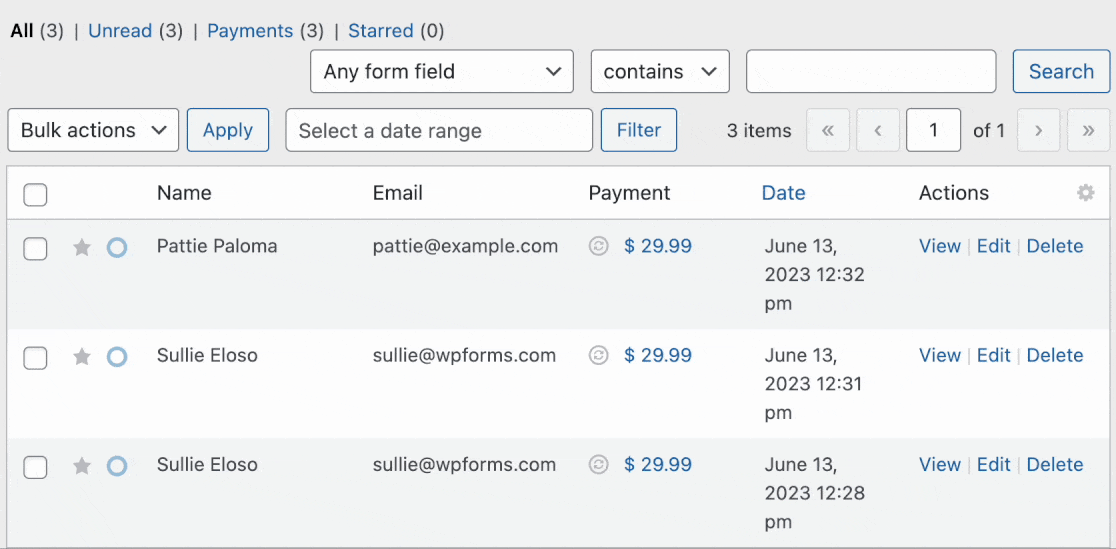
キーワード検索
始める前に、必ずフォームを作成し、いくつかのエントリーを集めてください。
その後、WPForms " Entries でフォームのエントリーを見ることができます。特定のフォームのエントリーを表示するには、そのフォームの名前をクリックしてください。
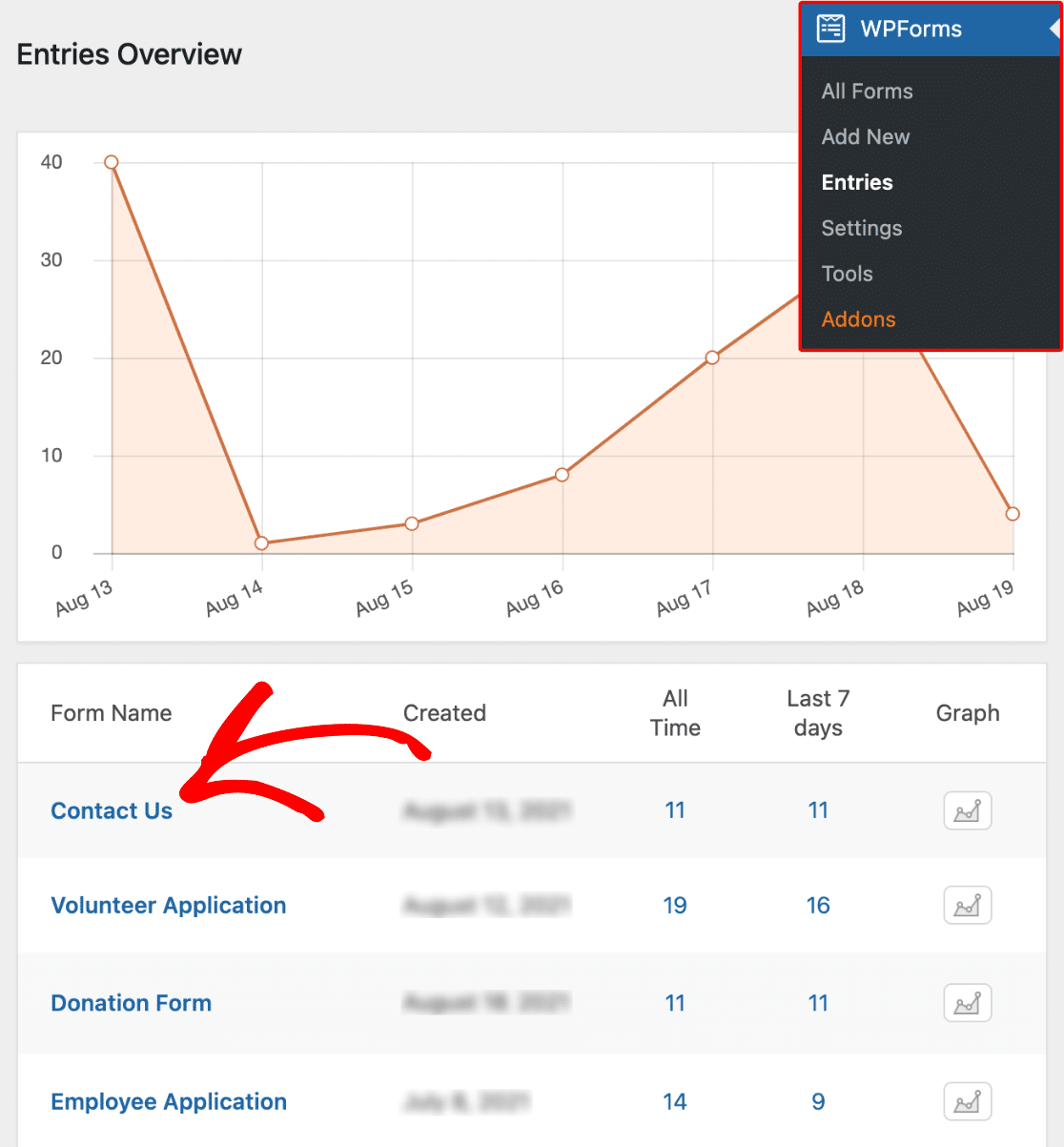
これにより、特定のフォームの入力ページに移動します。
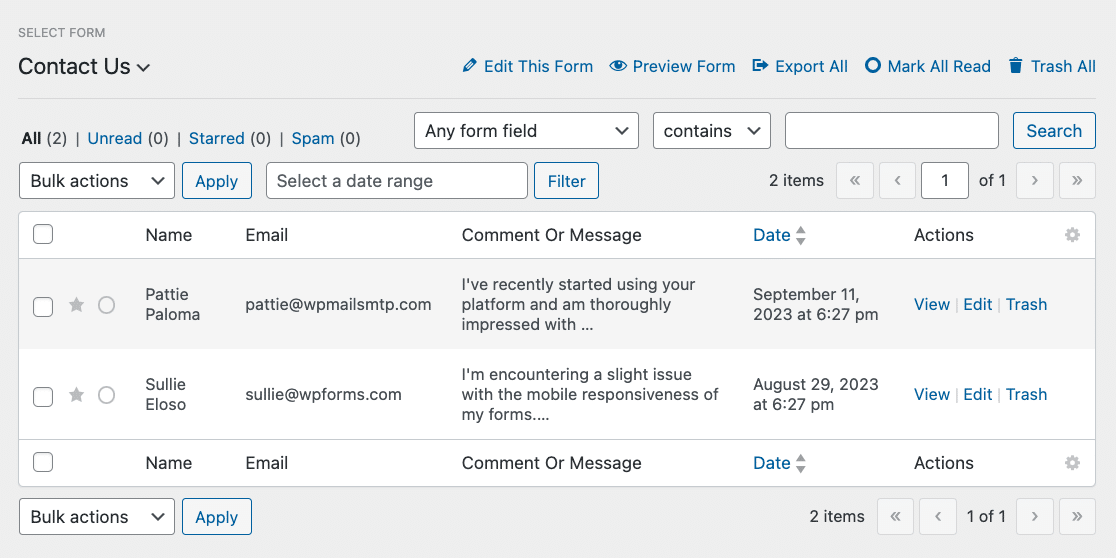
検索したいエントリーページに移動したら、検索バーを見つける必要がある。

検索バーでは、以下のオプションを使用して検索条件を設定できます:
- フォームのフィールド:このフォームから特定のフィールドを選択することができます。
- 高度なオプション: 検索結果をさらに絞り込むために選択できる4つの詳細オプションがあります。以下、それぞれのオプションについて説明します:
-
- エントリーID:エントリーのID番号に基づいてエントリーを検索します。
- エントリーノート:このオプションを選択すると、フォーム送信後に任意で追加されたエントリノートでエントリを検索できます。
- IP アドレス:これにより、フォームを送信したユーザーの IP アドレスでエントリーを検索することができます。
- ユーザーエージェント:フォームを送信したユーザーのブラウザ、オペレーティングシステム、またはデバイスの種類によってエントリを検索します。
-
- 演算子:オプションには、contains、doesnot contain、is、is notがある。
- キーワード:検索したい具体的な語句。
この例では、Name フィールドに Sullieという言葉が含まれているエントリーを検索します。
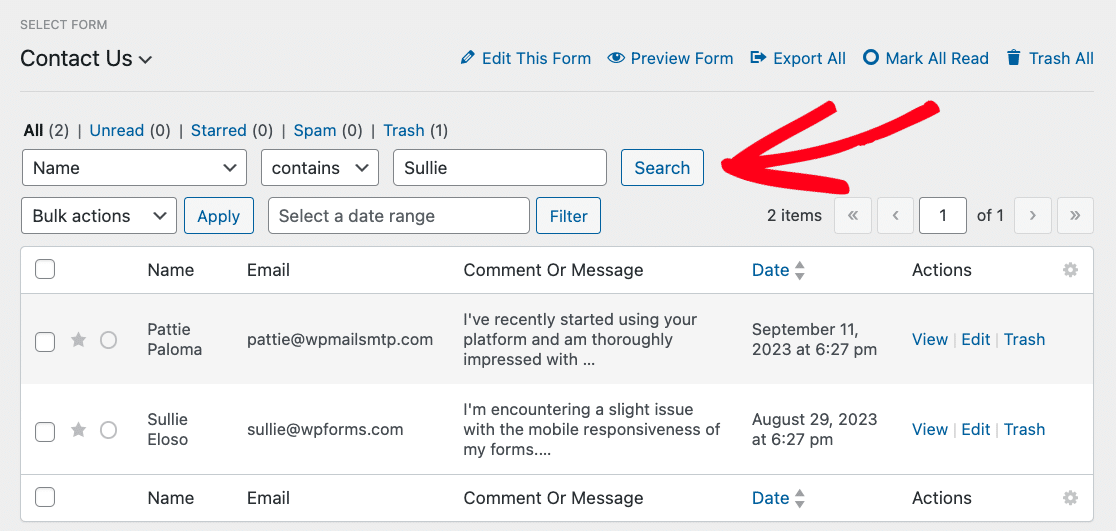
検索が完了すると、ページ上部付近に検索結果の概要が表示されます。

日付によるフィルタリング
エントリーページでは、特定の日付範囲内で収集されたエントリーのみを表示することもできます。日付範囲を選択するには、まず、Select a date range フィールドをクリックする必要があります。
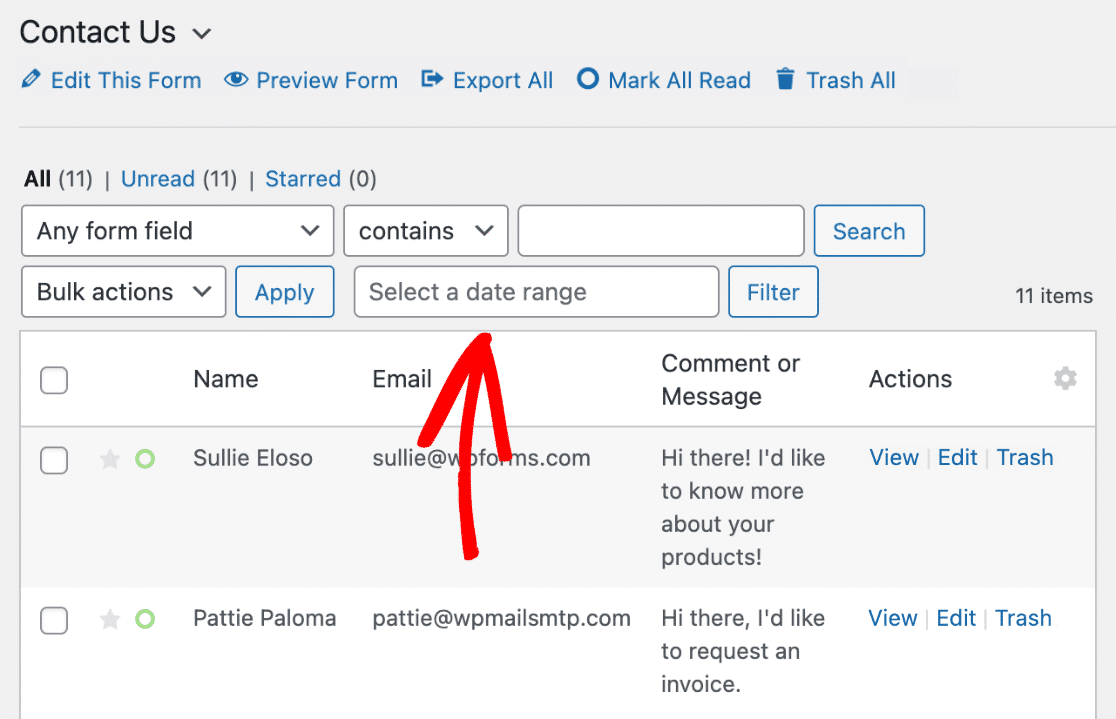
次に、日付ピッカーのカレンダーで2つの日付を選択し、フィルターボタンをクリックします。
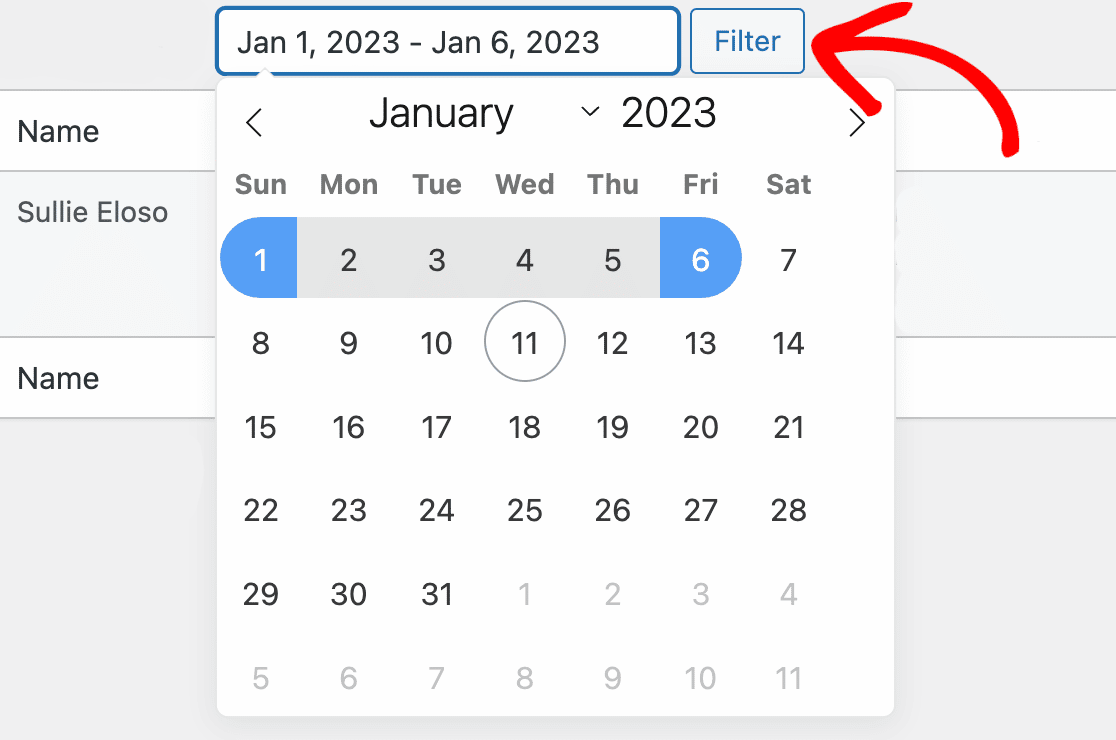
注:検索と日付によるフィルタリングを同時に行うことも可能です。試してみたい方は、キーワードを検索し、日付範囲のフィルタを選択してください。
検索とフィルター結果のクリア
検索結果やフィルター結果を簡単に消去したい場合は、「X」アイコンをクリックしてください。これで全エントリーリストが表示されます。
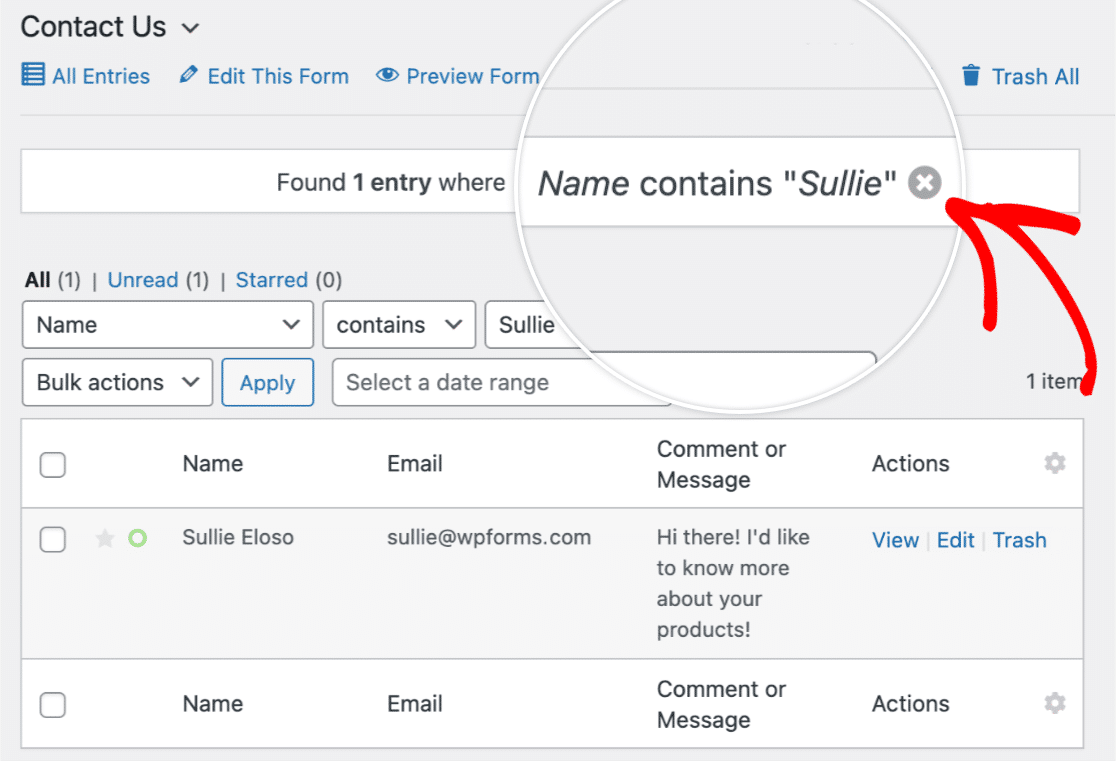
または、「All Entries」をクリックして、結果をクリアすることもできます。
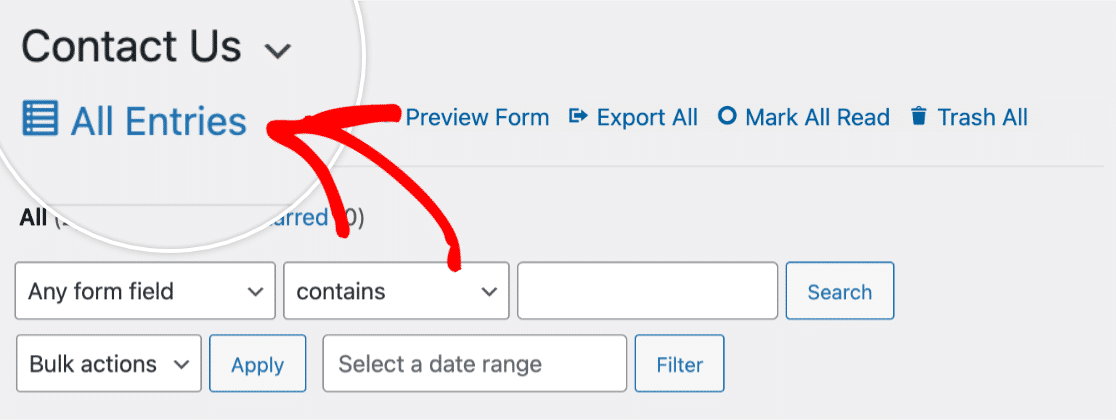
以上です!これで、フォームの入力内容をキーワードで検索したり、日付範囲でフィルタリングしたりできるようになりました。
次に、エントリーに利用可能な他のすべてのオプションについて知りたいですか?詳しくはフォームエントリーのガイドをご覧ください。
